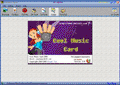|
|
|
H.1: Tạo background và |
Cool Music Card 3.6 là một chương trình làm thiệp rất đặc biệt, vì tấm thiệp được thiết kế trên nền flash và có rất nhiều nội dung như: trình diễn ảnh với hiệu ứng chuyển cảnh, file flash, video, nhạc nền... mà thời gian bạn bỏ ra chỉ vài phút! Cool Music Card hỗ trợ nhiều định dạng ảnh, nhạc và phim (BMP, JPG, SWF, MP3, MIDI/RMI (MIDI Music), WMA, ASF, AVI...), nhưng với thư viện âm thanh, flash có sẵn có thể cũng đủ để bạn hài lòng khi làm những tấm thiệp mừng xuân, mừng sinh nhật, ngày Valentine, ngày 8 tháng 3... Sau khi hoàn tất bạn sẽ đóng gói thiệp dưới dạng *.exe để tiện gởi qua email. Với dung lượng 8,23 MB, thích hợp với mọi Windows, Cool Music Card 3.6 cho tải về dùng thử tại địa chỉ:
(Hoặc nhờ Google tìm với từ khóa là Cool Music Card)
LÀM THIỆP
Thiệp của bạn sẽ gồm 5 phần (5 cánh thiệp): mở đầu là hình nền và nhạc nền, trình chiếu ảnh, trình diễn file flash, video, phần cuối là ghi lời chúc. Vì vậy khi khởi động Cool Music Card, ở hộp Create Application bạn đánh dấu kiểm vào ô Set movie để có thêm phần video trong thiệp rồi OK để bắt đầu tạo thiệp như sau:
 |
|
H.2: Trình chiếu ảnh |
- Tạo nhạc nền và background mở đầu:
Đầu tiên là phần tạo nhạc nền và background cho thiệp. Tại Set Backdrop có nhiều lựa chọn như: không nền (No background), nền có hiệu ứng (Move Effect), làm nền có bóng (Shade show)... (H.1). Nếu chọn Move Effect, bạn bấm nút mũi tên bên cạnh để chọn hiệu ứng Computer Age, Angel... Đánh dấu kiểm vào Add Music của Load Music rồi bấm Load Music (có hình thư mục) để đưa nhạc từ thư viện chương trình (Card List), hay trong máy (System List). Để tạo đoạn chữ chuyển động ở hình nền này, bạn đánh dấu kiểm vào Set Background Text, sẽ xuất hiện hộp Set Text of the background. Đánh dấu kiểm và chọn Add move of the BackGround rồi gõ đoạn chữ tùy ý vào ô Caption (gõ tiếng Việt, font TCVN3-ABC) rồi OK để đóng hộp này lại.
 |
|
H.3: Trình diễn flash |
- Trình chiếu ảnh:
Để tạo phần thiệp thứ 2 là trình chiếu ảnh, bạn hãy bấm nút Fly Album trên thanh công cụ (H.2). Bấm nút Load Picture để đưa nhiều ảnh vào Picture Property. Tại đây, bạn bấm chọn từng ảnh để xem lại hiệu ứng chuyển ảnh, và thay đổi hiệu ứng bằng cách bấm chọn ảnh rồi bấm nút Effect ở trên cửa sổ này. Nếu cần xóa bớt ảnh, bấm chọn ảnh trong cửa sổ này rồi bấm nút Delete (có hình tấm ảnh bị gạch chéo). Để thay đổi vị trí của các ảnh, bạn chỉ việc chọn ảnh rồi bấm các nút Move up, Move down... Tại mục Windows Property, bên cửa sổ phải bạn có thể định lại kích thước ảnh trình chiếu tại Windows Size, tạo khung cho ảnh tại Add Picture Frame. Chọn số giây trình chiếu giữa các ảnh tại Pictrure Interval Time.
 |
|
H.4: Chèo video vào thiệp |
- Trình diễn file flash:
Để đưa file flash vào thiệp, bạn bấm nút Set Flash trên thanh công cụ. Bấm nút Load Swf (H.3) bên cửa sổ phải để đưa file flash có sẵn từ chương trình (MySoft List) hay do bạn làm đã có lưu trong máy tính (System List)... Để hoạt hình flash được trình chiếu toàn màn hình bạn đánh dấu kiểm vào Full Screen. Để tạo tiêu đề tùy ý cho phần thiệp này, bạn đánh dấu kiểm vào Add panel with defilade swf rồi bấm nút Add Panel bên dưới (H.3). Ở hộp The Panel Constitution xuất hiện, bạn gõ dòng chữ vào ô Caption (dùng font TCVN3-ABC để gõ tiếng Việt). Bạn có thể dùng chuột kéo dòng chữ này ở bất kỳ chỗ nào trong cửa sổ Preview.
- Chèn video vào thiệp:
Để đưa đoạn video vào thiệp, bạn bấm nút Set Movie trên thanh công cụ. Bấm Load Movie Files bên cửa sổ trái để chèn video vào thiệp. Bạn có thể đánh dấu kiểm vào Full Screen để xem toàn màn hình... Để tạo dòng chữ chạy trên video, bạn đánh dấu kiểm vào Welter Text (H.4) rồi gõ dòng chữ tùy ý vào ô bên dưới (dùng font TCVN3-ABC để gõ tiếng Việt).
- Tạo khung ảnh ghi lời chúc:
 |
|
H.5: Tạo mặt thiệp ghi lời chúc |
Để tạo cánh thiệp cuối cùng, bạn bấm nút Set Frame trên thanh công cụ. Bên cửa sổ phải bấm nút FormImage, bấm chuột vào cửa sổ phải để tạo một khung trống màu trắng. Bấm nút 3 dấu chấm của Load Image ở cửa sổ Control Tree bên phải để chèn ảnh vào khung trống này (H.5). Để chèn đoạn text vào ảnh, bạn bấm nút Welter Text có hình 2 chữ A bên cửa sổ phải rồi bấm chuột vào ảnh đã chèn, tiếp theo bạn bấm chọn Move Text của Control Tree. Ở cửa sổ Control Property bên dưới, bạn bấm nút 3 dấu chấm của ô Font để chọn font (TCVN3-ABC nếu muốn nhập tiếng Việt). Bạn lại bấm nút 3 dấu chấm của Load Text gõ vào Write into... của hộp xuất hiện (H.5). Bạn có thể tùy ý cho dòng chữ này chạy qua trái (RightToLeft) hay qua phải (LeftToRight)... tại Move Direction.
 |
|
H.6: Lưu thiệp |
LƯU THIỆP
Để lưu thiệp vừa làm, bấm nút Builder trên thanh công cụ (H.6). Ở hộp The set up of the Cool Music Card end, bạn có thể đánh dấu vào Boot to running the program để sau này nếu thiệp lưu trong máy nó sẽ tự khởi động cùng Windows, hay Filck the talk text rồi gõ vài dòng vào ô trống bên cạnh để có text cuối cùng khi chấm dứt thiệp... (H.6). Đánh dấu kiểm vào Show arrow panel để người dùng bấm vào nút mũi tên trên thiệp xem lần lượt các nội dung trong thiệp. Bấm Preview để xem thử. Sau đó, bấm Builder (*.exe), ở hộp Cool Music Card Set up xuất hiện, bấm Next để tìm nơi lưu thiệp, bạn lại bấm Next để tạo thiệp dưới dạng *.exe, và bấm Finished để chấm dứt.
NGUYÊN THU